 打印本文
打印本文  关闭窗口
关闭窗口 单位组网现状
单位计划处由于工作上面的原因,在单位还没有组建本地局域网网络之前,就借助一只TP-LINK品牌的24口交换机将本办公室中的所有工作站连接在一起,组建成一个小型的局域网了(为方便叙述,本文姑且称该局域网网络为A网络),在A网络计划处的几位同事就能轻易地进行文件或打印机共享访问操作了。后来,上级部门要求建立各系统的纵向网络,趁这个机会单位顺便组建好了单位局域网网络(与前面对应,该网络称为B网络);为了保证B网络能够稳定运行,单位网络管理员特意将每一台工作站的IP地址与网卡物理地址绑定在了一起,如此一来既能方便日后的网络维护操作,又能有效避免局域网中频繁发生IP地址被抢用的现象发生。为了方便各个处室与B网络进行连接,单位为每一个处室预留了一个连接B网络的接口,计划处通过一条网络直通线缆,将该处室的交换机UP-Link端口连接到局域网预留接口上,从而实现了A网络与B网络的物理连接。
在组建好本地局域网网络之后,为了方便工作,单位领导批准同意租用本地宽带运营商的2M光纤线路,实现了局域网网络与Internet网络的直接连接,这样一来单位各个处室中的所有工作站就能通过局域网共享上网了。不过由于Internet网络中的病毒和木马疯狂肆虐,直接将工作站与Internet网络保持连接,很难保证不会遭遇网络病毒和木马的袭击;而计划处这一处室比较特殊,平时需要通过专有网络向上级部门在线申报各种项目信息,如果工作站意外感染了网络病毒或木马的话,不但会影响项目申报工作的效率,而且还可能造成重要项目信息的丢失;为此,该处室又特意购买了一只ADSL拨号上网设备,该设备与TP-LINK交换机连接在一起,计划处的所有工作站可以通过该设备进行ADSL拨号上网,连接到上级部门的内网进行在线申报材料;与此同时,当工作站要与上级部门的内部网络连接时,每一台工作站都使用的是A网络的IP地址,而要访问B网络时还需要修改成B网络的IP地址,其中B网络中由于架设了专门的DHCP服务器,为此连接到B网络时,实际上只需要将工作站的上网参数修改成自动获得IP地址就可以了。
遭遇网络切换麻烦
由于工作原因,计划处办公室中的所有工作站平时经常要在两个不同的网络中进行切换上网,而每一台工作站中只安装了一块网卡设备,这样一来每次要访问上级部门的内部网络时,需要将该办公室中的工作站上网参数修改成A网络的地址,日后需要访问单位局域网网络时,还要不厌其烦地将工作站的上网参数修改成B网络的地址。可是在计划处办公室中,当我们尝试从普通工作站中连接B网络时,竟然发现该办公室中的有的工作站能够正常访问单位局域网,有的却不能正常访问,这是什么原因呢?每次切换到不同的网络工作环境,难道都需要不停地采用手工方法,修改工作站的上网参数吗?
解决网络切换麻烦
考虑到连接到B网络中的所有工作站,都是从局域网的DHCP服务器那里获得IP地址的,因此在正式访问B网络之前,笔者尝试着打开计划处办公室中的工作站网络连接,进入其中的TCP/IP属性设置窗口,选中“自动获得IP地址”选项(如图1所示), 原以为这样就能顺利地访问B网络,可是笔者发现目标工作站竟然不能访问B网络,这难道是计划处办公室中的工作站无法从局域网DHCP服务器那里获得有效的上网地址?
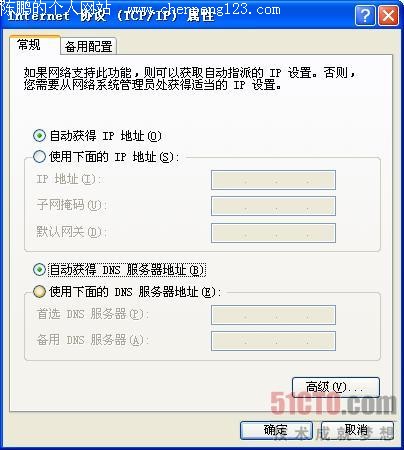
图1
为了检验故障工作站有没有从DHCP服务器那里获得合适的IP地址,笔者特意将目标工作站系统切换到DOS命令行工作状态,在该状态的命令行提示符下,执行字符串命令“ipconfig /all”,在如图2所示的结果界面中, 笔者发现目标工作站系统使用的IP地址为“10.176.34.168”,不过该地址明显不是由B网中的DHCP服务器分配的,因为DHCP服务器设置的地址池范围为192.168.0.2-192.168.0.254,这难道是局域网网络中还同时存在另外一个DHCP服务器?经过笔者仔细检查,果然发现计划处办公室中使用的ADSL拨号上网设备,也自带了DHCP服务功能,并且该功能已经被网络公司的人设置并开通,而先前目标工作站获得的“10.176.34.168”地址其实是由该DHCP服务器分配的,那么使用这样的IP地址,目标工作站自然就无法成功访问到B网络了。
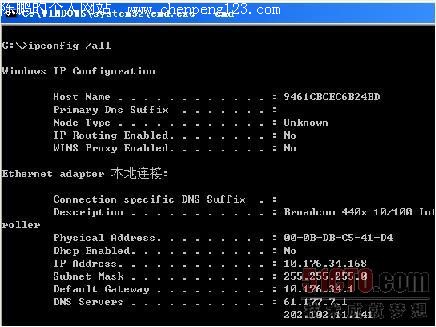
弄清楚具体的故障原因后,笔者立即关闭了ADSL拨号上网设备自带的DHCP服务功能,之后在故障工作站中依次执行字符串命令“ipconfig /release”、“ipconfig /renew”,果然不出所料,故障工作站立即能够重新正常访问B网络了。
虽然解决了计划处办公室中的工作站无法正常访问B网络的故障现象,不过每次访问不同的网络,都要按照这样的操作进行切换,不但不会提高工作效率,而且还非常麻烦,那么我们能否在工作站只安装一块网卡设备的情况下,让Windows系统自动切换网络连接呢?答案是肯定的,因为Windows XP自带有软路由功能,只要巧妙地借助该功能,我们就可以让Windows系统自动切换网络连接,下面就是具体的切换操作步骤:
首先在计划处办公室中的工作站中打开“开始”菜单,从中依次点选“设置”/“网络连接”命令,在弹出的网络连接列表窗口,用鼠标右键单击目标本地连接图标,从弹出的快捷菜单中执行“属性”命令,打开目标本地连接的属性设置窗口,选中该设置窗口中的“Internet协议(TCP/IP)”选项,并单击该选项下面的“属性”按钮,打开对应协议选项的属性设置对话框。
其次在该设置对话框的“常规”标签页面,选中“自动获得IP地址”选项,之后单击“备用配置”标签,打开如图3所示的标签设置页面, 在该页面中选中“用户配置”选项,同时在对应各个文本框中输入对应A网的IP地址、子网掩码、网关地址等参数,假设笔者在这里输入的A网络IP地址为10.176.34.168、网关地址为10.176.34.1,子网掩码为255.255.255.0,最后单击“确定”按钮保存好上述设置操作。

图3
下面再打开对应工作站系统的“开始”菜单,从中单击“运行”命令,从其后出现的系统运行文本框中,输入“cmd”字符串命令,单击回车键后,将系统工作状态切换到MS-DOS命令行工作状态,并在该状态的命令行提示符下输入“route –p add 10.0.0.0 mask 255.255.250.0 10.176.34.1 metric 2”字符串命令,单击回车键后,目标工作站的本地路由表中就新增加了一条指向A网络的路由记录;依照同样的操作方法,我们再依次对计划处办公室中的其他工作站进行上网设置,并手工添加指向A网络的路由记录。
经过上述设置,计划处办公室中的工作站在默认状态下会优先从局域网DHCP服务器那里获得合适的IP地址,这样一来工作站就能自动连接到B网络中了。当我们尝试访问A网络时,Windows系统同样会优先访问B网络,但是在访问失败后,就会自动使用备用上网参数,并通过本地系统的软路由记录顺利地访问到A网络了,那样的话我们日后不需要手工进行切换,就能让计划处办公室中的工作站自由在两个不同的网络工作环境中切换了。
 打印本文
打印本文  关闭窗口
关闭窗口